Propaganda
É pequeno, é poderoso e pode fazer quase qualquer coisa. Mas o Raspberry Pi não tem sido ótimo para jogos... até agora.
Depois de desativar o hardware Steam Link, a Valve lançou o software Steam Link para Raspberry Pi. A transmissão de jogos do PC para o Raspberry Pi agora é oficial, usando um aplicativo dedicado e sem depender da Luar.
O que é ótimo nisso é que você pode configurá-lo em apenas alguns minutos. Agora você pode instalar o software Steam Link no seu Raspberry Pi para jogar jogos em seu PC. Aqui está tudo o que você precisa saber.
O que você precisa para jogar jogos a vapor no Raspberry Pi
Antes, você podia instalar a Nvidia GeForce no seu PC (se compatível) e usar a implementação de código aberto do software GameStream da Nvidia (Moonlight) para transmitir jogos por meio do seu Raspberry Pi.
Agora, tudo o que você precisa para transmitir jogos do Steam para o seu Raspberry Pi é:
- Um Raspberry Pi 3B ou 3B +
- Cartão microSD de 8 GB ou ótimo com Raspbian Stretch instalado
- Teclado e mouse
- Um controlador de jogo adequado (veja abaixo)
- Um roteador com portas Ethernet (sem fio de 5 GHz não é recomendado para o Raspberry Pi)
- Dois cabos Ethernet.
- cabo HDMI
- Uma TV adequada para jogos
- Software Steam no seu computador, uma conta Steam e biblioteca de jogos
Você também precisará de um computador executando o Steam no Windows 7 ou posterior, Mac OS X 10.10 Yosemite ou posterior ou Linux Ubuntu 12.04 ou mais recente. Você deve ter uma conta no Steam e pelo menos um jogo instalado.
Se você é novo no Raspberry Pi, precisará de uma cópia do sistema operacional Raspbian Stretch baseado no Debian. Comece com o nosso guia para instalando um sistema operacional no Raspberry Pi Como instalar um sistema operacional em um Raspberry PiVeja como instalar um sistema operacional no seu Raspberry Pi e como clonar sua configuração perfeita para uma rápida recuperação de desastres. consulte Mais informação .
Configure o seu PC para streaming em casa do Steam
Inicialize seu PC e conecte-o à sua rede doméstica via Ethernet. Isso é necessário, pois forçar o Raspberry Pi a confiar em seu rádio sem fio aumenta a carga de processamento.
Em comparação, o hardware Steam Link da Valve deu melhores resultados quando conectado via Ethernet. Como a Ethernet é mais rápida que o Wi-Fi, faz sentido usá-lo para obter o melhor desempenho. (Você pode usar o Steam Link alimentado por Pi por Wi-Fi, mas deve estar o mais próximo possível do roteador.)
O Steam deve estar instalado no seu PC, em execução e atualizado.
As atualizações geralmente ocorrem automaticamente quando você inicia o Steam, mas se isso não acontecer, abra o Vapor menu e selecione Verificar atualizações do cliente Steam.

Depois de atualizado, vá para Exibir> Configurações e selecione Streaming em casa. Aqui, verifique Ativar streaming e garantir a Opções do cliente botão está definido como Equilibrado. (Você pode alterar isso mais tarde para melhorar o desempenho.)
Clique Está bem confirmar.
Como instalar o Steam Link no Raspberry Pi
Como o seu computador, o Raspberry Pi deve estar conectado à sua rede via Ethernet. Depois de inicializado, abra a janela Terminal (use o Ctrl + Alt + T atalho) e digite:
sudo apt update. sudo apt instala o steamlinkO primeiro desses comandos atualiza a lista de pacotes do Raspberry Pi. Enquanto isso, o segundo encontra o software Steam Link nos pacotes e o instala.
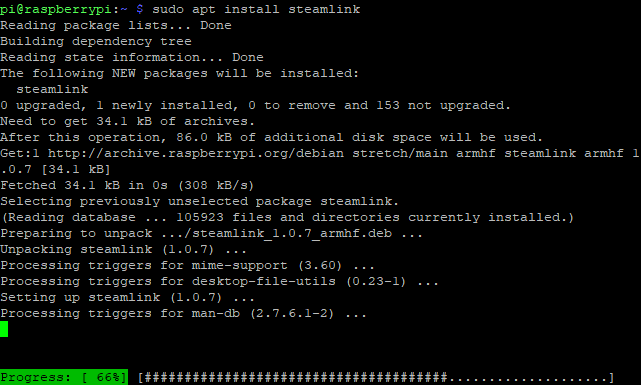
Aguarde enquanto o processo é concluído, pressionando Y para confirmar se solicitado.
Alguns momentos depois, o software Steam Link será instalado no seu Raspberry Pi. Supondo que você tenha jogos na sua biblioteca Steam, você está pronto para começar a jogar na sua TV, através do Raspberry Pi.
Execute o Steam Link e jogue na sua TV
Para iniciar o software Steam Link, abra Menu> Jogos> Steam Link no seu Raspberry Pi.
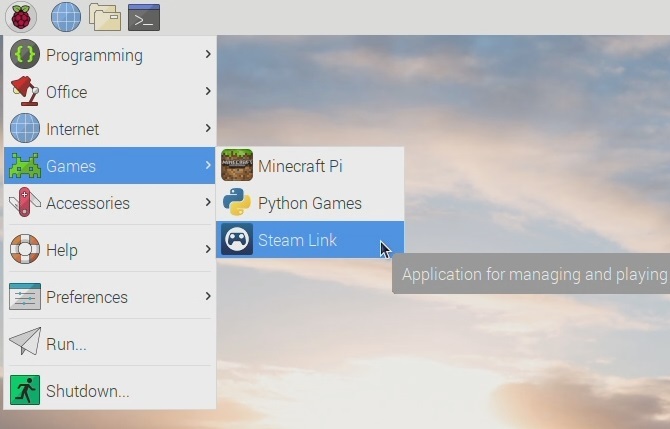
Uma interface do Steam em tela cheia será exibida, exibindo o nome do seu computador e o controlador conectado. Selecione seu computador para iniciar o teste de rede. Você será solicitado pelo Steam Link no Raspberry Pi a inserir um código PIN no seu computador. Faça isso e clique em Está bem.
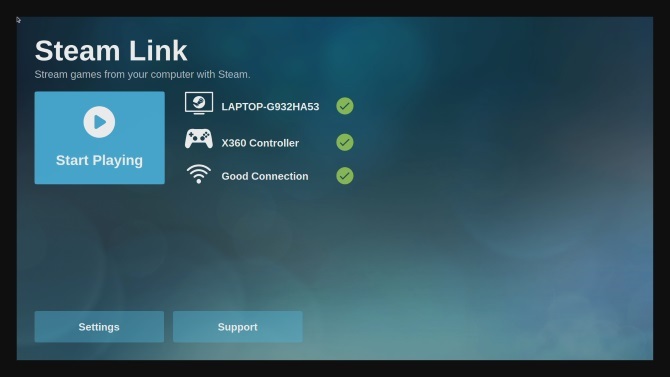
Se tudo correr bem, você verá uma mensagem informando que a rede funcionará com o Steam Link. Usar Está bem e Costas para retornar ao menu principal.
Você pode, no entanto, ser notificado da necessidade de atualizar seus drivers. O Steam cuidará disso para você, basta clicar Instalar quando solicitado.

Depois que isso for atualizado, você poderá acessar sua biblioteca do Steam. Observe que o software estará sendo executado em primeiro plano no seu PC (ao contrário de um processo em segundo plano). Portanto, verifique se ninguém planeja usar o computador enquanto você joga.
Quando terminar, aperte o botão liga / desliga no Steam e clique em Parar streaming.

Como conectar um controlador de jogo ao Raspberry Pi Steam Link
Use os seguintes controladores de jogo com o Steam Link:
- Steam Controller
- Xbox One com fio
- Xbox 360 sem fio ou com fio
- Sony Dualshock 4 sem fio ou com fio
- Nintendo Switch Pro
Para controladores USB, tudo que você precisa fazer é plug and play. Para o Bluetooth, no entanto, é necessário ativá-lo na área de trabalho Raspbian.
Clique no Bluetooth ícone na barra de menus e Ativar o Bluetooth. Em seguida, clique em Bluetooth denovo e Adicionar Dispositivo.
Coloque o controlador de jogo no modo de emparelhamento (consulte a documentação do dispositivo para obter detalhes) e aguarde enquanto o dispositivo é detectado. Selecione, clique Pare siga as instruções para concluir o emparelhamento.
Observe que pode ser necessário repetir o processo algumas vezes para que ele funcione.
Inicialize seu Raspberry Pi diretamente no Steam Link
Deseja usar o Raspberry Pi 3 ou posterior como um Link Steam dedicado? Fácil!
Na janela Terminal, insira
sudo nano .bash_aliasesNo arquivo em branco, insira:
steamlinkBater Ctrl + X então Y para salvar e sair do nano e reinicie o Raspberry Pi:
sudo shutdown -r agoraou
reinicialização do sudoQuando o Pi reiniciar, ele será inicializado diretamente no software Steam Link.

Você está pronto para jogar!
Solução de problemas do link do Steam do Raspberry Pi
A instalação do software Steam Link com o Raspberry Pi é simples. Mas pode não funcionar direito para você. Felizmente, algumas soluções simples de problemas podem corrigir a maioria dos problemas.
Jogabilidade sem resposta ou instável? Alterne para uma conexão Ethernet com fio em vez de rede sem fio.
PIN digitado, mas sem conexão? Tente atualizar os drivers de dispositivo gráfico. Se o seu sistema usa drivers da Nvidia, atualize o GeForce Experience e tente novamente.
Não é possível conectar seu controlador Bluetooth? Encerre qualquer console com o qual o controlador normalmente esteja emparelhado.
Geral mau desempenho? Confira nossas dicas para otimize seu Raspberry Pi 4 ajustes para cobrar super seu Raspberry PiVocê pode se surpreender ao saber que existem muitos ajustes que podem ser aplicados ao Raspberry Pi, tanto na tela de configuração quanto na configuração e instalação do sistema operacional ... consulte Mais informação , focando especificamente na fonte de alimentação e em um novo cartão microSD.
Como transmitir vapor no Raspberry Pi usando o Moonlight
Se, por algum motivo, o software Steam Link oficial não funcionar, mas você ainda desejar transmitir jogos para o seu Raspberry Pi, algumas alternativas estarão disponíveis.
O mais notável é o luar, como mencionado acima. Isso requer que o seu PC tenha uma GPU Nvidia GTX 650 ou superior e o Software GeForce Experience. Antes de prosseguir, você deve atualizar o Steam e o GeForce Experience.
Quando estiver pronto, instale estas dependências no Raspbian Stretch:
sudo apt instala libopus0 libasound2 libudev0 libavahi-client3 libcurl3 libevdev2Em seguida, edite a lista de fontes:
sudo nano /etc/apt/sources.listNo editor de texto, adicione:
deb http://archive.itimmer.nl/raspbian/moonlight trecho principalpressione Ctrl + X para salvar (confirme com Y), faça o download e adicione a chave GPG.
wget http://archive.itimmer.nl/itimmer.gpg sudo apt-key adicionar itimmer.gpgAtualize suas fontes:
atualização do sudo aptEm seguida, instale o Moonlight:
sudo apt instala embutido ao luarVocê pode então emparelhar o Pi com o PC. Verifique o endereço IP do PC (ipconfig na linha de comando do Windows, ifconfig no Linux) e digite
par de luar [endereço IP]Procure o pop-up Nvidia GeForce Experience no seu PC e digite o número PIN quando solicitado.
Pronto para jogar? Digite o seguinte:
fluxo de luar [opções] -app [nome do aplicativo]Onde [opções] é algo como a resolução e o FPS (-1080 -30fps por exemplo) e o [nome do aplicativo] O nome do jogo.
Nota: Vale ressaltar que é provável que o Moonlight caia em desgraça com a chegada do software Steam Link. Se não funcionar para você no momento, as atualizações da Valve podem resolver todos os problemas que você está enfrentando.
Deseja transmitir outros jogos do seu PC para sua TV? Nosso guia para Parsec o ajudará transmitir qualquer jogo do PC para o Raspberry Pi Como transmitir qualquer jogo de PC para TV usando um Raspberry PiNão se limite a transmitir apenas jogos Steam do PC para a TV. Com um Raspberry Pi, você pode transmitir QUALQUER jogo instalado no seu computador sem se preocupar com o Steam Link! consulte Mais informação .
Mais maneiras de jogar no Raspberry Pi
Se você seguiu as etapas e usou o hardware certo, agora poderá transmitir jogos para PC na sua rede através do Raspberry Pi.
O Steam Link também não se limita a transmitir jogos para sua TV. O software está disponível em dispositivos móveis, permitindo que você jogar jogos para PC no Android.
Gostou de jogar seus jogos favoritos para PC no seu Raspberry Pi? É só o começo. Graças ao streaming e emulação, um grande número de jogos podem ser jogados no Raspberry Pi Como Jogar Quase Qualquer Jogo de Vídeo em um Raspberry PiE se você pudesse jogar uma grande variedade de jogos passados e apresentar um Raspberry Pi? Aqui está tudo o que você precisa saber sobre isso. consulte Mais informação .
Christian Cawley é editor adjunto de segurança, Linux, bricolage, programação e tecnologia explicada. Ele também produz o Podcast Realmente Útil e tem uma vasta experiência em suporte a desktops e softwares. Um colaborador da revista Linux Format, Christian é um funileiro de Raspberry Pi, amante de Lego e fã de jogos retro.


